
【第142回】 メールアドレス変更後のアクションと「保留」(Held)ステータスとの関連性を検証
以前に Salesforce Marketing Cloud の購読者ステータスについて、記事をまとめました。
そこで説明した通り「保留」(Held)ステータスとは、メール配信の結果、1回~数回のバウンスを経た後に、そのメールアドレスへの配信を停止すべきであると判断されたステータスのことで、購読者が「保留」のステータスになるとそれ以降のメール送信処理が行われなくなります。
では、顧客がメールアドレスを変更して、その後に Salesforce Marketing Cloud 内で「あるアクション」が行われた場合、その顧客の「保留」ステータスはどのように変化するのでしょうか?
・「保留」ステータスのままでしょうか?
・「アクティブ」ステータスに変更されるのでしょうか?
今回、検証する「あるアクション」とは、以下の 3 つです。
検証①:購読者プロパティでメールアドレスを手動で入れ替える
検証②:新しいメールアドレスを Automation Studio でインポートする
検証③:新しいメールアドレスを使って Journey Builder 送信をする
※ 検証③ は Journey Builder で「デフォルトのメールアドレス」設定を「エントリーソースのメール属性を使用」にして送信します。
これらを 1 つずつ検証してみましょう。
<検証①>
購読者プロパティでメールアドレスを手動で入れ替える
以下のように「保留」ステータスの購読者を用意し、そのプロパティに遷移します。そして、以下の赤枠の画面からメールアドレスを変更して OK ボタンをクリックしてみます。
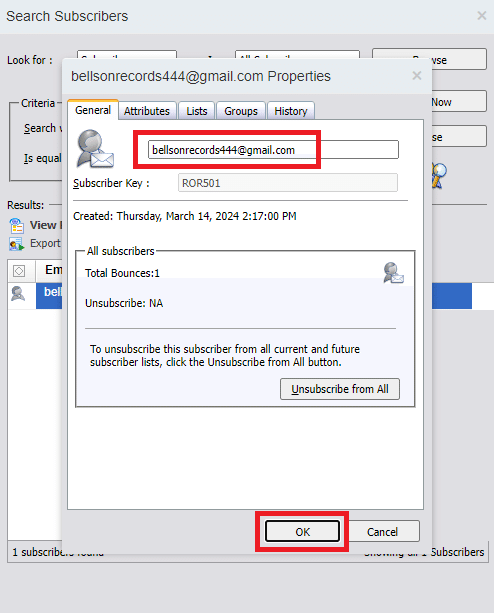
すると、以下の通り「アクティブ」のステータスに変更しました。この方法であれば、自動的にステータスは「アクティブ」へ変更されるようです。
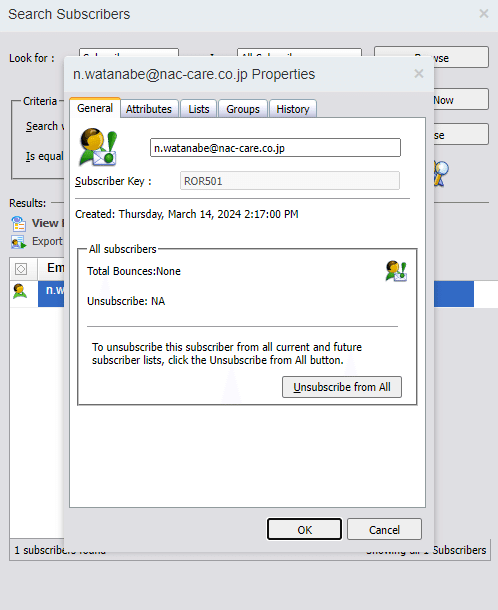
<検証②>
新しいメールアドレスを Automation Studio でインポートする
続いて、Automation Studio のインポートアクティビティを使って、SFTP から CSV ファイルをすべての購読者リストにインポートしてみます。
Automation Studio のインポートアクティビティのデスティネーションは以下のように構成します。
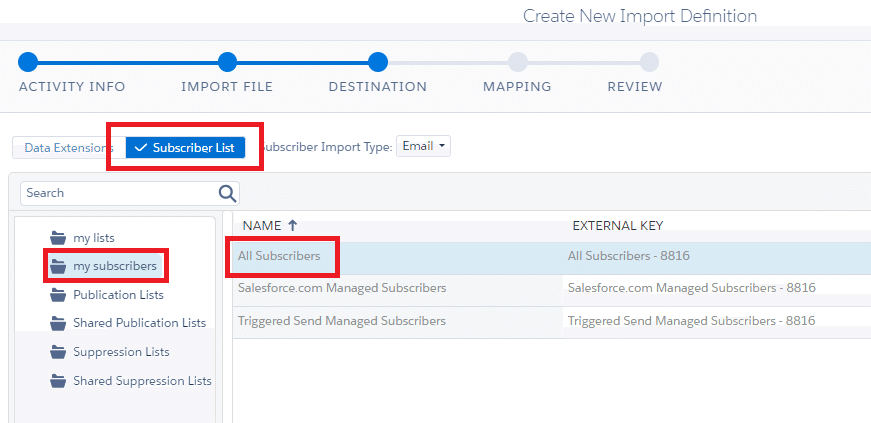
そして、SFTP のインポートディレクトリに配置する CSV ファイルで使用する項目名は、以下の 2 つとなります。項目名を完全一致させる場合は、以下の項目名を使用してください。単語の間に半角スペースが入ります。
・Subscriber Key
・Email Address
また、今回は 2 パターンでテストを実行してみます。
■ ROR502 という購読者はメールアドレスの変更あり
■ ROR503 という購読者はメールアドレスの変更なし
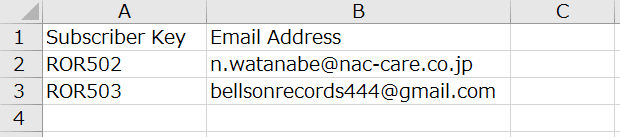
この 2 つの保留の購読者へインポートアクティビティを実行してみます。
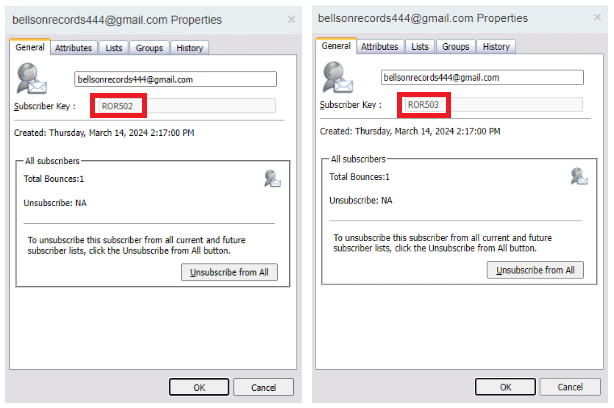
インポートした結果が下記の通りです。共に「保留」のステータスは変更されませんでした。つまり、すべての購読者に対して異なるメールアドレスをインポート処理をしたとしても、購読者ステータスには影響を与えないということですね。
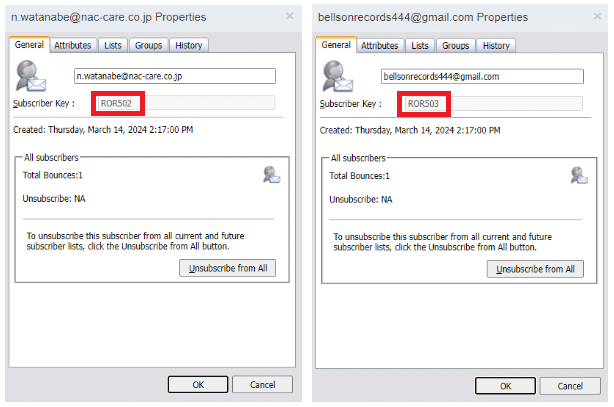
<検証③>
新しいメールアドレスを使って Journey Builder 送信をする
最後に、Journey Builder のエントリーソース用のデータエクステンションに新しいメールアドレスを格納して、Journey Builder の「デフォルトのメールアドレス」の設定において「エントリーソースのメール属性を使用」を選択してから送信をしてみます。
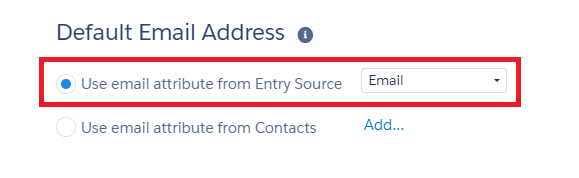
以前に、私の方で『 Journey Builder の「デフォルトのメールアドレス」の整理』という記事を書いたのですが、ここでも説明した通り、「エントリーソースのメール属性を使用」を選択して送信した場合は、送信のタイミングで、エントリーソースに格納されているメールアドレスで以って、すべての購読者のメールアドレスを上書きに行く処理が行われます。
今回、検証したいのは、この異なるメールアドレスでの上書きにより「保留」ステータスに何らかの影響があるのか?ということを検証してみます。以下の購読者でテストしてみます。
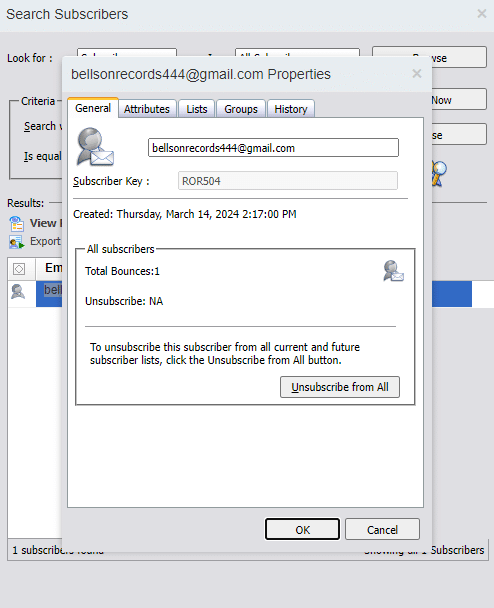
それでは、以下のようなエントリーソースとジャーニーを作成して「保留」ステータスの購読者に対して、エントリーソースに格納したメールアドレスを使って送信してみます。
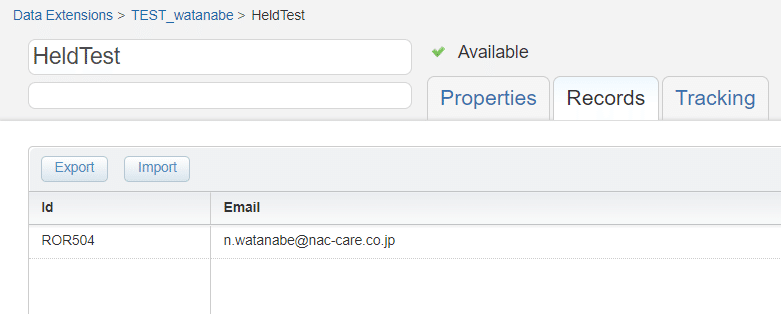
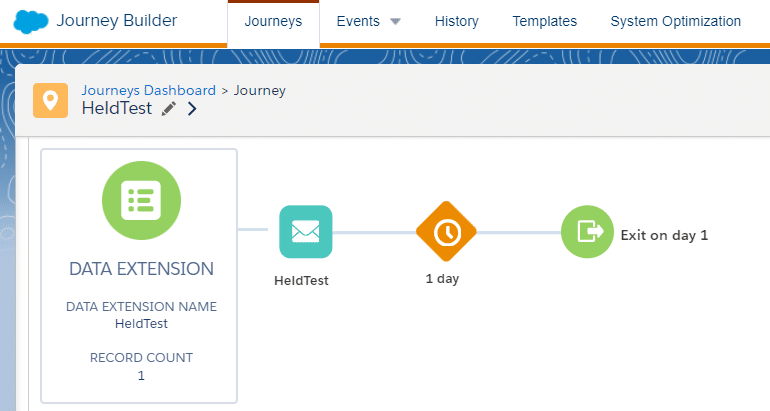
すると、以下のようにステータスが「アクティブ」に変更されました。検証① と同じ結果が得られましたね。もちろんメールも送信されて来ました。
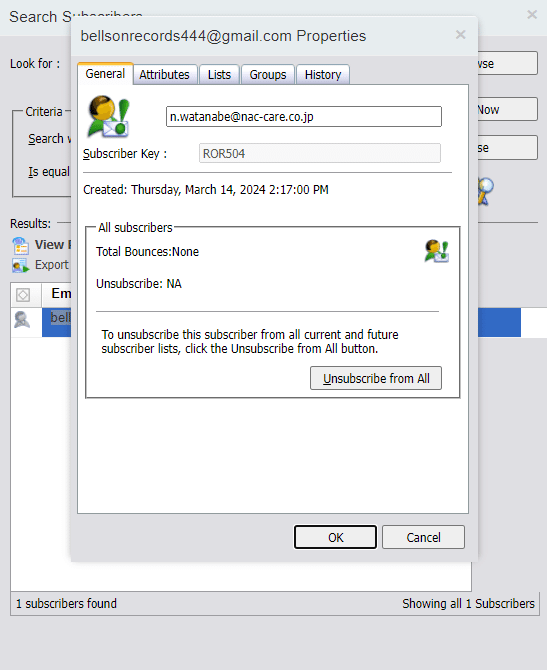
以上で検証は終了となります。
これらの結果をまとめますと、以下のような結果となります。
検証①:購読者プロパティでメールアドレスを手動で入れ替える
⇒ 「保留」から「アクティブ」に変わります。
検証②:新しいメールアドレスを Automation Studio でインポートする
⇒ 「保留」のまま変わりません。
検証③:新しいメールアドレスを使って Journey Builder 送信をする
⇒ 「保留」から「アクティブ」に変わります。
いかがでしたでしょうか?皆さんの予想通りでしたか?
この検証② の Automation Studio でインポートした際、「保留」ステータスのままステータスが変わらない件ですが、これは「Active」の購読者ステータスをメールアドレスなどと併せてインポートすることでステータスを変更させることが可能です。
この場合は、下記の通り CSV に「Status」という項目名で項目を作り、値を英語で「Active」と入力して「すべての購読者」へインポートして下さい。
・Subscriber Key
・Email Address
・Status

Automation Studio のインポートでアクティブ化する仕組みは、メールアドレスが変更されたレコードだけを抽出するような仕組みが必要となります。もしすべてのレコードをアクティブ化してしまうと、送信できないメールアドレスが再びアクテイブ化される結果となり、将来的に不要なバウンスを発生させ、アカウントの配信到達性に悪影響を及ぼす危険性があります。よって、必ず Marketing Cloud 開発者と共に作業を行って下さい。
今回は以上です。
